ຖ້າ iPhone ຂອງທ່ານປ່ຽນເປັນສີ ດຳ ແລະຂາວທັນທີ, ທ່ານໄດ້ມາຮອດບ່ອນທີ່ຖືກຕ້ອງແລ້ວ. ໂຊກດີ, ການແກ້ໄຂແມ່ນງ່າຍດາຍແລະມັນຈະບໍ່ເຮັດໃຫ້ທ່ານເສຍເວລາ. ໃນບົດຂຽນນີ້, ພວກເຮົາຈະສົນທະນາກັນ ເຫດຜົນທີ່ iPhone ຂອງທ່ານ ດຳ ແລະຂາວ ແລະຂ້ອຍຈະສະແດງໃຫ້ເຈົ້າເຫັນ ວິທີການແກ້ໄຂ iPhone ສີ ດຳ ແລະຂາວຂອງທ່ານໃຫ້ດີ.
ວິທີແກ້ໄຂທີ່ຂ້ອຍອະທິບາຍໃນບົດຄວາມນີ້ຈະເຮັດວຽກຄືກັນ ສຳ ລັບ iPhone, iPad ແລະ iPod, ເພາະວ່າ ມັນແມ່ນຊອບແວ, ບໍ່ແມ່ນຮາດແວທາງກາຍະພາບ, ທີ່ເຮັດໃຫ້ການສະແດງຂອງທ່ານເປັນສີ ດຳ ແລະຂາວ. ຖ້າ iPad ຂອງທ່ານ ດຳ ແລະຂາວ, ບົດຄວາມນີ້ກໍ່ຈະຊ່ວຍທ່ານໄດ້ເຊັ່ນກັນ.
ວິທີການແກ້ໄຂເຄື່ອງສາກ iphone 6
ເປັນຫຍັງ iPhone ຂອງຂ້ອຍ ດຳ ແລະຂາວ?
iPhone ຂອງທ່ານປ່ຽນເປັນສີ ດຳ ແລະສີຂາວເພາະວ່າ 'Grayscale', ເຊິ່ງເປັນການຕັ້ງຄ່າຄວາມສາມາດເຂົ້າເຖິງທີ່ຖືກ ນຳ ສະ ເໜີ ໃນ iOS 8, ໄດ້ຖືກເປີດໃຊ້ໂດຍບັງເອີນ. ໂຫມດສີຂີ້ເຖົ່າຊ່ວຍໃຫ້ຄົນຕາບອດສີງ່າຍຂື້ນແລະເບິ່ງເຫັນຍາກໃນການໃຊ້ iPhone.
ມັນເປັນເຄື່ອງຊ່ວຍຊີວິດຖ້າທ່ານມີບັນຫາໃນການເບິ່ງສີ. ຖ້າທ່ານບໍ່ເຮັດ, ມີ iPhone ສີ ດຳ ແລະສີຂາວສາມາດເປັນສິ່ງທີ່ ໜ້າ ເສົ້າໃຈ, ໂດຍສະເພາະຖ້າທ່ານບໍ່ຮູ້ວິທີປິດມັນ.
ຂ້ອຍຈະປ່ຽນ iPhone ຂອງຂ້ອຍຈາກສີ ດຳ ແລະສີຂາວໃຫ້ເປັນສີໄດ້ແນວໃດ?
ເພື່ອປ່ຽນ iPhone ຂອງທ່ານໃຫ້ກັບຄືນເປັນສີ, ໄປທີ່ ການຕັ້ງຄ່າ -> ການເຂົ້າເຖິງ -> ຈໍສະແດງຜົນແລະຂະ ໜາດ ຕົວ ໜັງ ສື ແລະປິດການເປີດປິດຢູ່ຖັດຈາກຕົວກອງສີ. iPhone ຂອງທ່ານຈະປ່ຽນຈາກສີ ດຳ ແລະຂາວເປັນສີເຕັມ. ແກ້ໄຂບັນຫາ - ອາດຈະເປັນ.
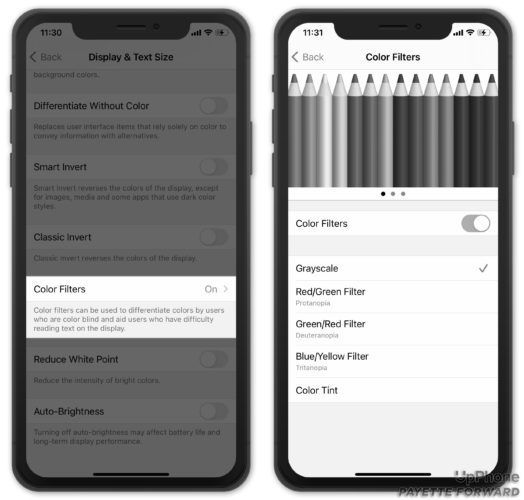
ສະຖານທີ່ທີສອງເພື່ອເບິ່ງ
ຫລັງຈາກທີ່ຂ້າພະເຈົ້າຂຽນບົດຂຽນນີ້, ຂ້າພະເຈົ້າໄດ້ຮັບອີເມວ ຈຳ ນວນ ໜຶ່ງ ຈາກຄົນທີ່ໄອໂຟນຍັງ ດຳ ແລະຂາວຢູ່, ເຖິງແມ່ນວ່າຫລັງຈາກທີ່ພວກເຂົາປິດການຕັ້ງຄ່າ Grayscale ແລ້ວ. ຂໍຂອບໃຈເປັນພິເສດຕໍ່ແອນນິຕ້າ, ຜູ້ໃຫ້ ຄຳ ເຫັນທີ່ຊ່ວຍໃຫ້ຂ້ອຍຮູ້ກ່ຽວກັບການຕັ້ງຄ່າຄັ້ງທີສອງທີ່ສາມາດປ່ຽນໄອໂຟນສີ ດຳ ແລະສີຂາວ.
ຮ່ອມພູ stardew ແມ່ນຮົ້ວທີ່ ຈຳ ເປັນ
ຖ້າ iPhone ຂອງທ່ານຍັງ ດຳ ແລະຂາວ, ໄປທີ່ ການຕັ້ງຄ່າ -> ການເຂົ້າເຖິງ -> ຊູມ -> ຕົວກອງຂະຫຍາຍ ແລະແຕະ ບໍ່ມີ . ເພື່ອຮຽນຮູ້ເພີ່ມເຕີມກ່ຽວກັບວິທີການເຮັດວຽກຂອງ Zoom ໃນ iPhone ຂອງທ່ານ, ໃຫ້ກວດເບິ່ງບົດຄວາມຂອງຂ້ອຍ ວິທີແກ້ໄຂໄອໂຟນທີ່ຕິດບໍ່ໄດ້ຂະຫຍາຍອອກ .
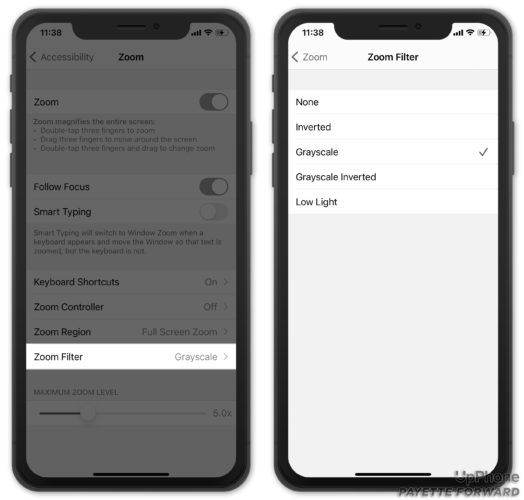
ອີກປະການ ໜຶ່ງ ການຕັ້ງຄ່າໃຫ້ລະວັງ
ກ່ອນທີ່ທ່ານຈະປະກາດບັນຫາທີ່ໄດ້ຮັບການແກ້ໄຂໃຫ້ດີ, ມັນເປັນສິ່ງ ສຳ ຄັນ ສຳ ລັບຂ້ອຍທີ່ຈະຕ້ອງໄດ້ ກຳ ນົດທິດ ໜຶ່ງ ທີ່ອາດຈະເຮັດໃຫ້ Grayscale ເປີດແລະປິດໂດຍບໍ່ມີຄວາມຮູ້. ຫົວກັບຄືນໄປບ່ອນ ການຕັ້ງຄ່າ -> ຄວາມສາມາດເຂົ້າເຖິງໄດ້ , ເລື່ອນທຸກວິທີທາງຫາລຸ່ມ, ແລະແຕະ ທາງລັດໃນການເຂົ້າເຖິງ .
Accessibility Shortcut ແມ່ນຄຸນລັກສະນະທີ່ງ່າຍທີ່ເຮັດໃຫ້ງ່າຍຕໍ່ການເປີດຫລືປິດຄຸນນະສົມບັດໂດຍການກົດປຸ່ມ Home ສາມຄັ້ງ (iPhone 8 ຂຶ້ນໄປ) ຫຼືປຸ່ມດ້ານຂ້າງ (iPhone X ແລະ ໃໝ່ ກວ່າ). ຖ້າຄຸນລັກສະນະໃດ ໜຶ່ງ ທີ່ທ່ານເຫັນໃນລາຍຊື່ມີເຄື່ອງ ໝາຍ ກວດກາຢູ່ເບື້ອງຂວາ, ມັນ ໝາຍ ຄວາມວ່າທ່ານສາມາດເປີດໃຊ້ຄຸນລັກສະນະດັ່ງກ່າວໄດ້ໂດຍການກົດປຸ່ມ Home ຫຼືປຸ່ມຂ້າງຄຽງສາມຄັ້ງ.
iPhone ທີ່ໃຊ້ iOS ລຸ້ນເກົ່າຈະມີຕົວເລືອກ Grayscale ທີ່ລະບຸຢູ່ບ່ອນນີ້. ຖ້າ Grayscale ຖືກກວດກາ, ແຕະເຄື່ອງ ໝາຍ ເພື່ອປິດທາງລັດ Accessibility. ວິທີນັ້ນ, ທ່ານບໍ່ສາມາດເປີດຫລືປິດ Grayscale ໂດຍບັງເອີນເມື່ອທ່ານໄປຕະຫຼອດມື້.
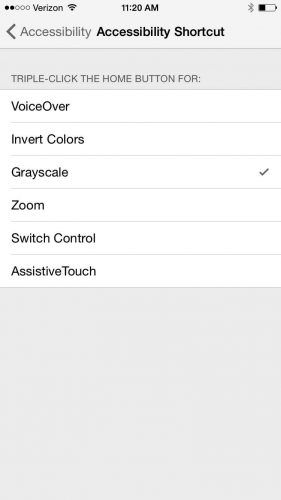
ນໍ້າizeາຍເຖິງຫຍັງໃນຄໍາພີໄບເບິນ
ຫໍ່ມັນຂຶ້ນ
ໃນບົດຂຽນນີ້, ພວກເຮົາໄດ້ປຶກສາຫາລືກ່ຽວກັບເຫດຜົນຕ່າງໆທີ່ເຮັດໃຫ້ iPhone ຂອງທ່ານປ່ຽນເປັນສີ ດຳ ແລະຂາວແລະວິທີການຟື້ນຟູ iPhone ຂອງທ່ານໃຫ້ເປັນສີເຕັມ. ຂ້ອຍມັກຟັງປະສົບການຂອງເຈົ້າໃນສ່ວນ ຄຳ ເຫັນຂ້າງລຸ່ມນີ້. ຖ້າທ່ານມີ ຄຳ ຖາມອື່ນໆກ່ຽວກັບ iPhone, iPad, Mac, PC, ຫລືເຕັກໂນໂລຢີອື່ນໆ, ທ່ານສາມາດອ່ານໄດ້ ຊຸມຊົນຕໍ່ ໜ້າ Payette ແມ່ນສະຖານທີ່ທີ່ດີທີ່ຈະໄດ້ຮັບການຊ່ວຍເຫຼືອ.